- Tarkennettu ohje
- "Mikä on Vihivaunu?
- Vihivaunun käynnistäminen
- Vihivaunut
- Vihivaunu selain
- Vihivaunu-näkymä
- Vihiradat
- Tulostus/raportti
- Java-laajennuksen asennus ja asennuksen tarkistaminen
- Microsoft Windows
- Firefox / Mozilla / SeaMonkey
- Microsoft Internet Explorer
- Netscape
- Opera
- Safari
- Muut käyttöjärjestelmät
- Apple MacOS X
- Linux
- Sun Solaris
- Lisäohjeet
- Asennusohjelmien käynnistämisen salliminen Firefoxissa
- Java-laajennuksen asennus
- Java Runtime Environment -asennusohje
- Java Runtime Environment 5 -asennusohje
- Selainohjelman version tunnistaminen (Windows)
- Windowsin version tunnistaminen
Netscape-ohje
- Java-tuen kytkeminen päälle
- MIME-tyypin asettaminen
- Yritä käynnistää Vihivaunu
- Java-laajennuksen päivittäminen/asentaminen
3. Yritä käynnistää Vihivaunu
Käynnistä Asiantuntijatyön Vihivaunu
Selaimeen pitäisi aueta alla olevassa kuvassa näkyvän kaltainen tiedostonlatausikkuna
Kuva 7

Valitse Avaa (Open) ja
Hyväksy tiedoston lataus valitsemalla OK. Tämän jälkeen pitäisi
ruudulle ilmestyä ikkuna, joka pyytää käyttäjältä oikeutta
Vihivaunun käynnistämiseen (Kuva 8). Jos ikkuna ei aukea,
siirry kohtaan 4, Java-laajennuksen päivittäminen/asentaminen.
Kuva 8
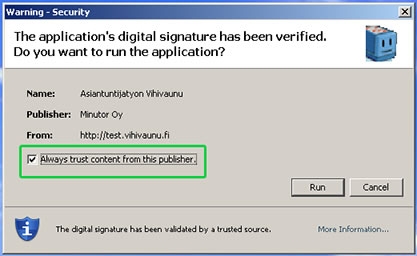
Kun rastitat ikkunassa näkyvän ruudun (Kuva 8), seuraavan kerran käynnistäessäsi Vihivaunua tätä ikkunaa ei enää
näytetä vaan ohjelma käynnistyy ilman kyselyitä. Hyväksy ohjelman käynnistäminen valitsemalla
Run/Suorita
Kuva 9
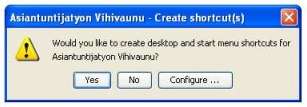
Kun Vihivaunua käynnistetään ensimmäisen kerran, saattaa ohjelman käynnistämisen hyväksymisen jälkeen aueta
ikkuna (Kuva 9), jossa kysytään haluaako käyttäjä lisätä ohjelman pikakuvakkeen Windowsin työpöydälle ja
Käynnistä-valikkoon (Start/Käynnistä-valikko näytön vasemmassa alalaidassa).
Pikakuvakkeiden lisääminen nopeuttaa jatkossa Vihivaunun avaamista, kun ohjelmaa ei tarvitse käynnistää
selainohjelman kautta. Kuvakkeiden lisääminen hyväksytään valitsemalla Yes (Kyllä).
Kuvakkeiden lisäämisen kieltäminen (No) ei keskeytä Vihivaunun käynnistymistä.
Kuva 10
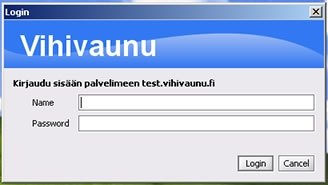
Vihivaunun latauduttua kokonaan, ruudulle ilmestyy sisäänkirjautumisikkuna (Kuva 10), jossa kysytään
ohjelman käynnistämiseen vaadittavaa käyttäjätunnusta ja salasanaa. Syöttämällä
käyttäjätunnuksen ja salasanan ja valitsemalla Login, ohjelma käynnistyy.
Valitsemalla Cancel, ikkuna sulkeutuu ja ohjelman käynnistyminen keskeytyy.
^ Sivun alkuun
4. Java-laajennuksen päivittäminen/asentaminen
Jos Vihivaunu-sovellus ei vieläkään käynnistynyt tai jos käynnistyksessä ilmeni
virhetilanne, joka keskeytti ohjelman käynnistymisen, tarkistetaan löytyykö tietokoneelta
riittävän uusi versio Java-laajennuksesta:
Windows-käyttöjärjestelmän käyttäjät voivat siirtyä Java-laajennuksen asennusohjesivulle
Applen MacOS:n käyttäjät löytävät ohjeet oikean
Java-version asentamiseen MacOS-ohjesivulta.